
Android Wear एक उपयोगी और योग्य समकक्ष हैअपने मोबाइल फोन पर, अपनी कलाई पर सूचनाएं और Google नाओ अधिकार डालें। बात यह है कि कभी-कभी आप किसी व्यक्ति को दिखाने के लिए स्क्रीन पर किसी चीज़ को कैप्चर करना चाहते हैं, या यहां तक कि एक बग का दस्तावेज़ भी बना सकते हैं। हालाँकि, पहनने पर स्क्रीनशॉट उतना सीधा नहीं है जितना कि हो सकता है।
सम्बंधित: कैसे सेट अप करें, Tweak, और अपने Android Wear घड़ी का उपयोग करें
आपके फ़ोन में आपकी घड़ी की जोड़ी के साथ, Android Wear ऐप खोलें। वहां से, ऊपरी-दाएं कोने में तीन-बटन अतिप्रवाह मेनू पर टैप करें।
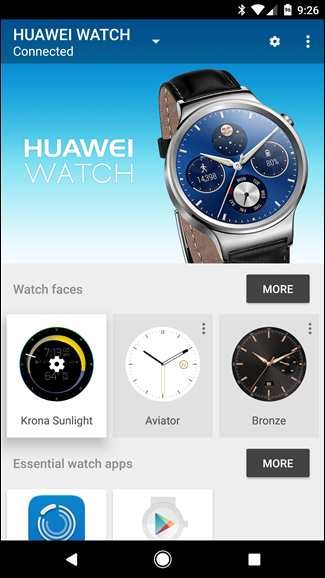

इस मेनू में दूसरा विकल्प “टेक ए” हैपहनने योग्य स्क्रीनशॉट। "काफी सरल लगता है, लेकिन यह वास्तव में जहां चीजें गड़बड़ होती हैं। यह एक नियमित Android स्क्रीनशॉट की तरह काम नहीं करता है - यह तुरंत नहीं होता है, और न ही यह स्थानीय रूप से सहेजता है। आगे बढ़ें और "पहनने योग्य स्क्रीनशॉट" विकल्प पर टैप करें और देखें कि मेरा क्या मतलब है। एक टोस्ट अधिसूचना स्क्रीन के नीचे दिखाई देगी आपको बता दें कि फोन से घड़ी के लिए अनुरोध भेजा गया है।
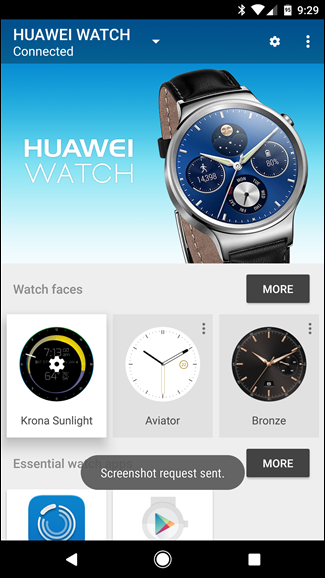
ऐसा होने में थोड़ा समय लगेगा - कहीं भी कुछ सेकंड से लेकर 30 सेकंड तक। आपको बस इंतजार करना होगा, सुनिश्चित करें कि आपकी घड़ी उस स्क्रीन पर रहती है जिसे आप कैप्चर करना चाहते हैं।
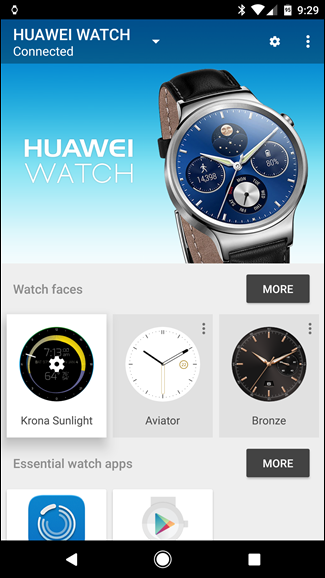
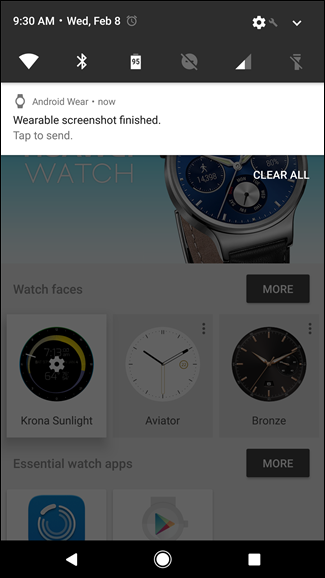
स्क्रीनशॉट को कैप्चर करने के बाद, थोड़ावॉच आइकन नोटिफिकेशन बार में दिखाई देगा। यह पढ़ता है “पहनने योग्य स्क्रीनशॉट समाप्त हो गया। भेजने के लिए टैप करें। ”इसका कोई पूर्वावलोकन नहीं है - केवल एक ही तरीका है कि आप स्क्रीनशॉट देख सकते हैं। शेयर डायलॉग खोलने के लिए नोटिफिकेशन पर टैप करें।

चूंकि मैं Google के साथ अपने सभी स्क्रीनशॉट सिंक करता हूंड्राइव, यह मेरे डिवाइस पर पहनने योग्य कैप्चर को साझा करने के लिए डिफ़ॉल्ट क्रिया है। यहां कुछ अन्य विकल्प हैं, हालांकि उनमें से कोई भी इसे केवल अपने फोन में सहेजने के लिए नहीं है। यह मूर्खतापूर्ण है।
साझा करने का सबसे आसान तरीका शायद है"फ़ोटो अपलोड करें", जो स्वचालित रूप से आपके Google फ़ोटो संग्रहण पर फ़ाइल अपलोड करेगा। इससे आप अपने फोन में फोटो एप में स्क्रीनशॉट भी देख सकेंगे।

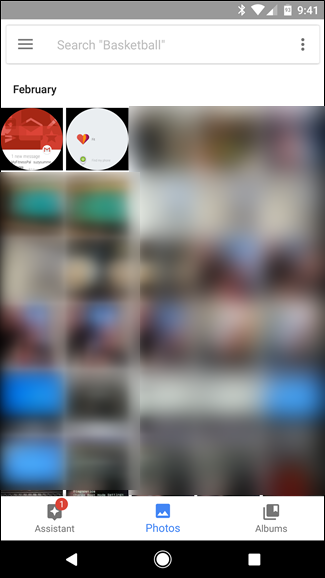
यदि, मेरी तरह, आप अपना स्क्रीनशॉट सहेजने जा रहे हैंड्राइव करने के लिए, आपको इसे एक नाम देना होगा। डिफ़ॉल्ट रूप से, वेयर से प्रत्येक स्क्रीनशॉट को "screen.png" नाम दिया जाएगा - यदि आप इसका नाम नहीं बदलते हैं, तो प्रत्येक स्क्रीनशॉट पिछले एक को अधिलेखित कर देगा। आपको लगता है कि यह कम से कम उन्हें किसी प्रकार की अनुक्रमिक संख्या प्रदान करेगा, लेकिन यह आप पर नहीं है।

एक बार जब आप फ़ाइल को सहेजते हैं, तो यह अपलोड होगा (फिर, यह मानते हुए कि आप इसे ड्राइव के साथ साझा कर रहे हैं)। उस बिंदु पर, आप वास्तव में स्क्रीनशॉट को देख सकते हैं।










